Файл: Настройка конфигурации, подсистем, справочников, перечислений.pdf
Добавлен: 21.10.2018
Просмотров: 5885
Скачиваний: 18
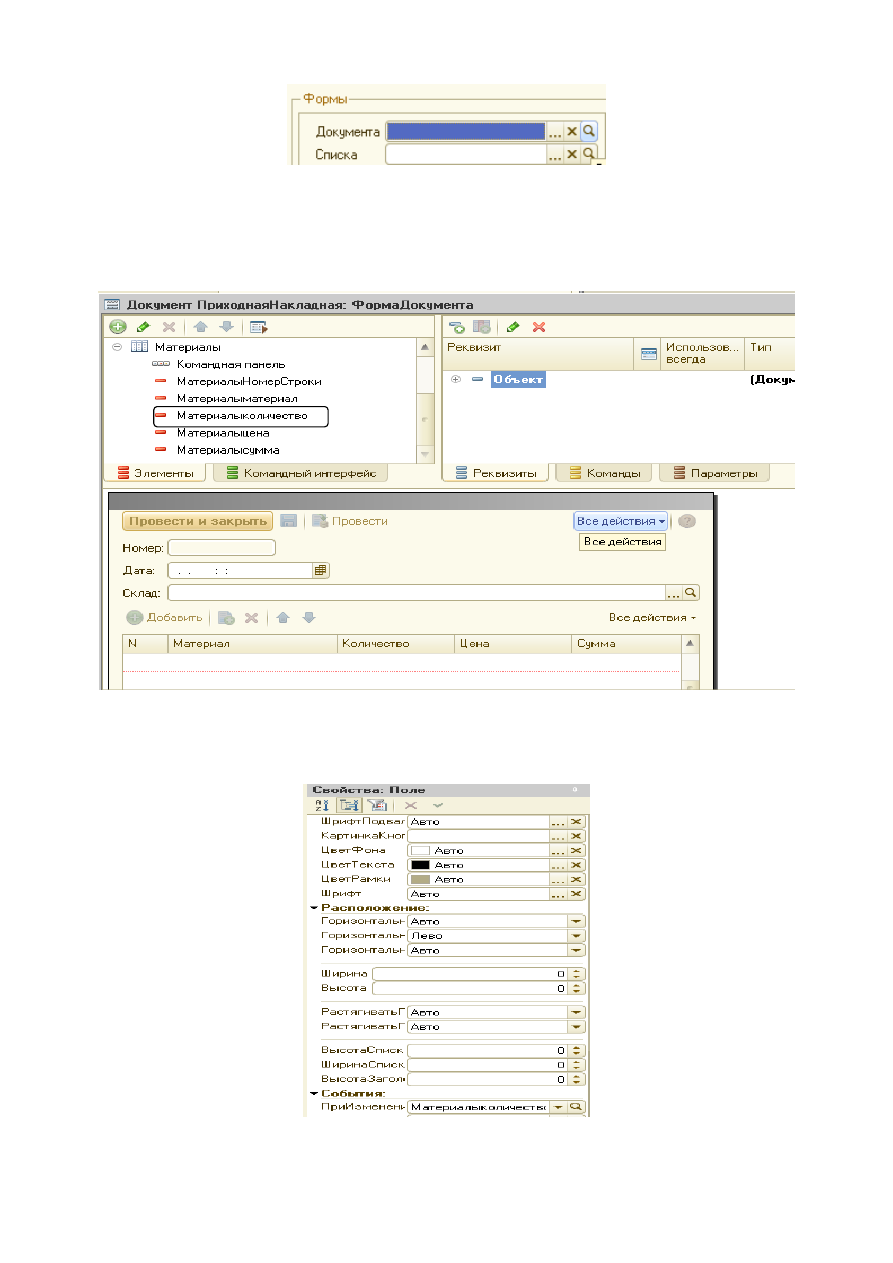
25
Рисунок 2.7 Кнопка выбора формы документа
3. Дважды щелкнуть по строке МатериалыКоличество (рис.2.8). На от-
крывшейся панели свойств вывести в видимую часть группу свойств События.
Рисунок 2.8 Форма документа Приходная накладная
4. Выбрать событие При изменении при помощи лупы (рис. 2. 9). Создается
шаблон процедуры обработчика этого события.
Рисунок 2.9 Вызов событие При изменении
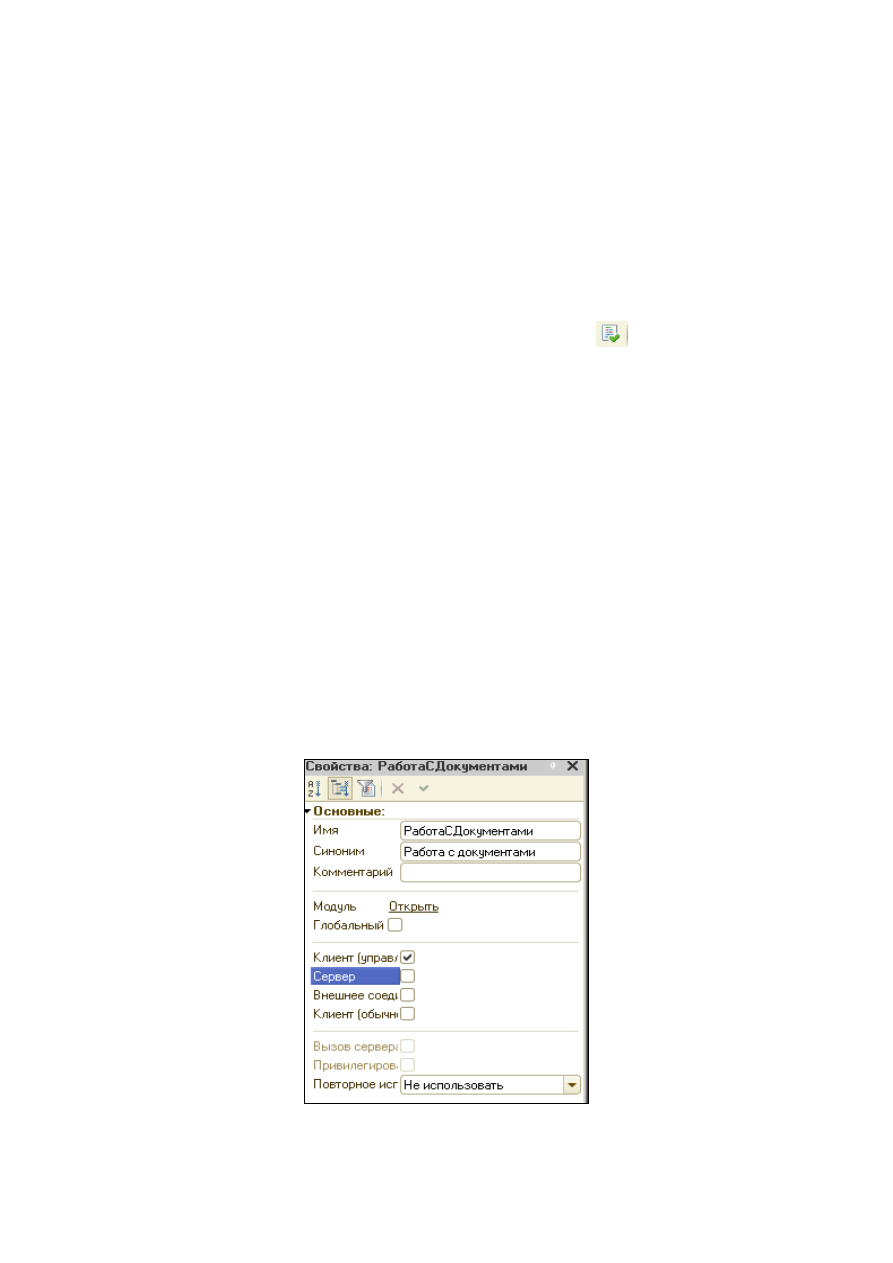
26
5. Ввести текст процедуры:
Процедура МатериалыКоличествоПриИзменении(Элемент)
СтрокаТабличнойЧасти=Элементы.Материалы.ТекущиеДанные;
СтрокаТабличнойЧасти.Сумма= СтрокаТабличнойЧасти.Цена* СтрокаТабличнойЧа-
сти.Количество
КонецПроцедуры
6. Проверить текст процедуры на наличие ошибок кнопкой
. При переходе к
следующему заданию документ не закрывать.
7. Обновить базу данных и перейти в пользовательский режим. Открыть наклад-
ную № 1, изменить у первого материала поле Количество. Убедитесь, что сумма
пересчитывается. Вернуться в режим конфигуратора.
Задание 2.3. Создать общий модуль по расчету суммы в документах. Общие моду-
ли позволяют производить однотипные расчеты в разных местах конфигурации.
Порядок работы:
1. В дереве конфигурации открыть группу Общие, правой кнопкой щелкнуть
по строке Общие модули, выполнить команду Добавить. Настроить свойства мо-
дуля (рис.2.9)
Рисунок 2.10 Настройка общего модуля
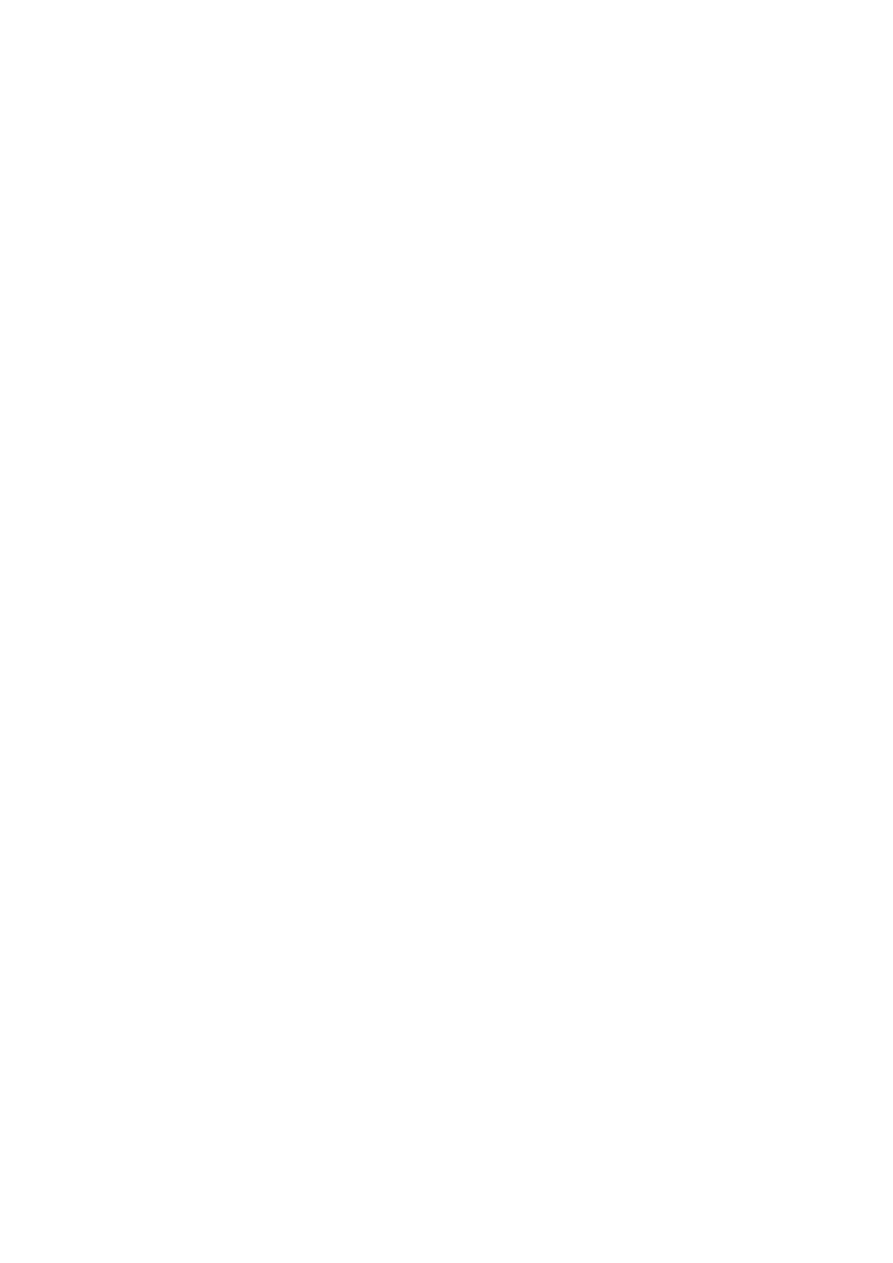
27
2. В пустое окно Общий модуль Работа с Документами ввести текст проце-
дуры (Листинг 2.1):
Листинг 2.1
Процедура РассчитатьСумма(СтрокаТабличнойЧасти) Экспорт
СтрокаТабличнойЧасти.Сумма=СтрокаТабличнойЧасти.Количество* СтрокаТаблич-
нойЧасти.Цена;
КонецПроцедуры
3. Проверить модуль на наличие ошибок и закрыть окно Общий модуль Ра-
бота С Документами.
4. Перейти к модулю формы для изменения текста обработчика события.
Щелкнуть по закладке Формы, дважды щелкнуть по элементу Форма документа,
отредактировать процедуру (листинг 2.2):
Листинг 2.2
Процедура МатериалыКоличествоПриИзменении(Элемент)
СтрокаТабличнойЧасти=Элементы.Материалы.ТекущиеДанные;
РаботаСДокументами.РассчитатьСумма(СтрокаТабличнойЧасти);
КонецПроцедуры
5. Обновить базу данных и загрузить 1С:Предприятие. Открыть список при-
ходных накладных.. Открыть приходную накладную №2. Изменить количество.
Сумма пересчитывается самостоятельно. Вернуться в режим конфигуратора.
Задание 2.4. Создать документ «Оказание услуги».
Порядок работы:
1. Правой кнопкой мыши щелкнуть по ветке Документы, выполнить пункт
Добавить.
2. На закладке Основные определить, как будет представлен документ
(рис.2.11).
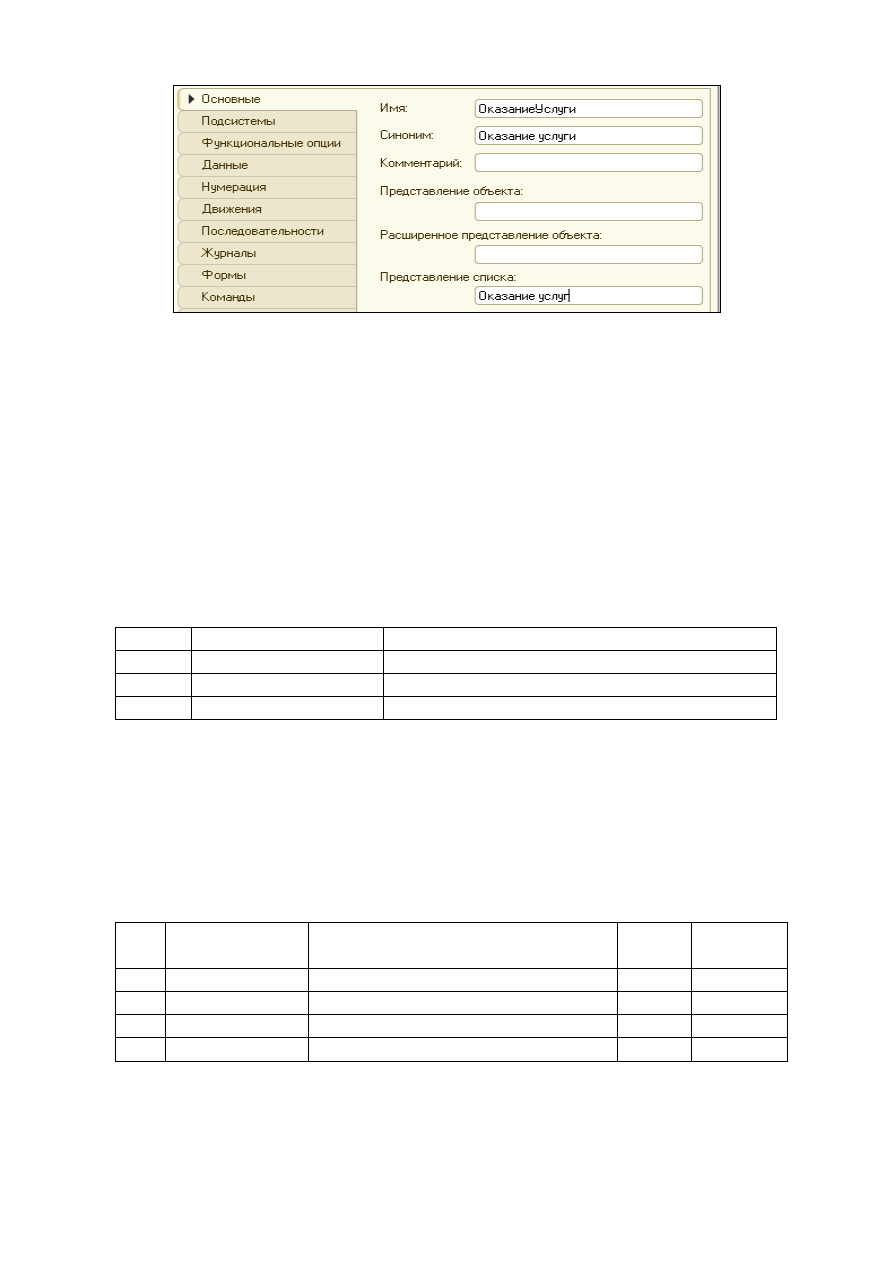
28
Рисунок 2.11 Представление документа
3. На закладке Подсистемы указать, что документ доступен в подсистемах
ОказаниеУслуг и Бухгалтерия.
4. На закладке Данные создать реквизиты документа в верхней части окна
(табл. 2. 2). Каждому реквизиту установить свойство Проверка заполнения в зна-
чение - Выдавать ошибку. У реквизита Склад выбрать для свойства Значение
заполнения предопределенный элемент Основной Справочника Склады.
Таблица 2.2 Основные реквизиты документа
№ п/п
Название реквизита Тип
1
Склад
СправочникСсылка.Склады
2
Клиент
СправочникСсылка.Клиенты
3
Мастер
СправочникСсылка.Сотрудники
5. Создать табличную часть документа ПереченьНоменклатуры. Включить
в табличную часть реквизиты (табл.2.3). Установить для табличной части и ее рек-
визитов свойство Проверка заполнения в значение Выдавать ошибку.
Таблица 2.3 Реквизиты табличной части
№
п/п
Название
реквизита
Тип
Длина Точность
1
Номенклатура СправочникСсылка.Номенклатура
2
Количество
Число
10
2
3
Цена
Число
10
2
4
Сумма
Число
10
2
Результат создания реквизитов и табличной части показан на рисунке 2.12.
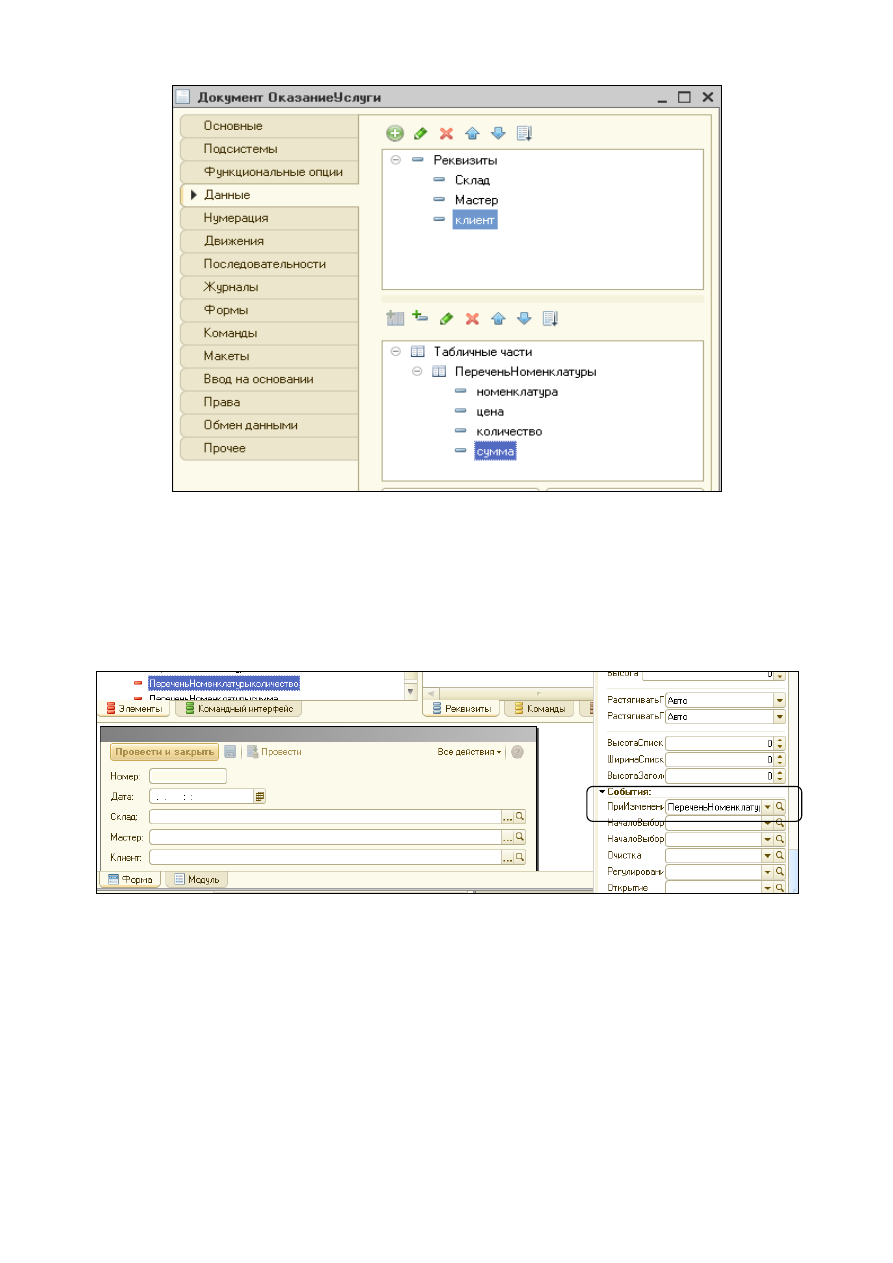
29
Рисунок 2.12 Основные реквизиты документа и табличной части
6. На закладке Формы создать основную форму документа. В окне «Доку-
мент ОказаниеУслуги Форма Документа» двойным щелчком выделить поле Пере-
чень номенклатуры.Количество и настроить событие ПриИзменении. Модуль
пока не заполняем (рис.2.13)
Рисунок 2.13 Установка событию ПриИзменении процедуры ПереченьНоменкла-
туры.
Задание для самостоятельной работы: настройте событие При изменении у
реквизитов ПереченьНоменклатуры.Цена и ПереченьНоменклатуры.Сумма.
7. Открыть модуль документа и заполнить пустые процедуры (листинг 2.3).